
Bieži izmantoto funkciju kombinācijas reģistrēšana
Ja kopēšanas, faksa ziņojumu sūtīšanas vai skenēšanas funkcijai vienmēr izmantojot vienus iestatījumus vai vēlaties saglabāt sarežģītus iestatījumus, varat reģistrēt iestatījumus kā izlases iestatījumus, kas ļaus tos ērti izsaukt atkārtoti.
/b_D02770_C.gif)

|
|
Atmiņā saglabātie iestatījumi netiek dzēsti pat tad, ja strāvas padeve ir izslēgta.
|
Iestatījumu reģistrēšana
Piemērs: kopēšanas funkcija
1
Nospiediet <Kopēt> un norādiet iestatījumus, kuras vēlaties reģistrēt.
Ekrāns <Sākums>
Kopēšanas pamatdarbības
Ekrāns <Sākums>
Kopēšanas pamatdarbības
2
Nospiediet 
 <Reģistrēt/rediģēt izlases iestatījumus>.
<Reģistrēt/rediģēt izlases iestatījumus>.

 <Reģistrēt/rediģēt izlases iestatījumus>.
<Reģistrēt/rediģēt izlases iestatījumus>.3
Izvēlieties pogu un nospiediet <Reģistrēt>.
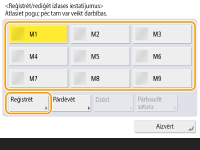
Lai mainītu pogas nosaukumu, izvēlieties pogu, nospiediet <Pārdēvēt> un ievadiet jauno nosaukumu.
Lai dzēstu reģistrētus iestatījumus, izvēlieties pogu un nospiediet <Dzēst>.
Pogas nosaukums netiek dzēsts. Lai mainītu pogas nosaukumu, nospiediet <Pārdēvēt>.
Ja no adrešu grāmatas tiek izdzēsta adrese, kas ir saglabāta kādai izlases iestatījumu pogai, tā tiek izdzēsta arī no iestatījumiem, kas ir reģistrēti izlases iestatījumu pogai.
Ja izvēlaties <Ierīces pieteikšanās autent. informācija> iestatījumam <Autentifikācijas informācija failu SŪT/pārlūkošanai>, faila adresātam paredzētu paroli nevar saglabāt šeit: <Izlases iestatījumi>.
4
Nospiediet <Jā>  <Aizvērt>.
<Aizvērt>.
 <Aizvērt>.
<Aizvērt>.Attiecībā uz noteiktām funkcijām nospiediet <Tālāk>, pēc nepieciešamības ievadiet komentāru un nospiediet <OK>. Opciju <Rādīt komentārus> varat iestatīt uz <Iesl.>, lai tiktu parādīti komentāri.

|
|
<Informācija norādītajam jaunajam faila adresātam var iekļaut paroli. Vai reģistrējot vēlaties iekļaut paroli? (Nospiediet [Nē], lai reģistrētu adresātu bez paroles.)>
Ja, reģistrējot iestatījumus <Izlases iestatījumi> opcijai <Skenēt un sūtīt>, tiek parādīti iepriekš norādītie ziņojumi, veiciet tālāk norādītās darbības. Ja vēlaties atkārtoti izsaukt izlases iestatījumus, neievadot paroli, nospiediet <Jā>, lai saglabātu paroles informāciju.
Ja vēlaties atkārtoti izsaukt izlases iestatījumus, ievadot paroli, nospiediet <Nē>, lai dzēstu paroles informāciju. (Ja jūs bieži importējat izlases iestatījumus citās ierīcēs, varat noteikt, ka parole ir jāievada katru reizi, lai nepieļautu, ka lietotāji uzdodas par citiem lietotājiem.)
|
Reģistrētu iestatījumu atkārtota izsaukšana
Piemērs: kopēšanas funkcija
1
Novietojiet oriģinālu. Oriģinālu novietošana
2
Nospiediet <Kopēt>. Ekrāns <Sākums>

Izmantojot <Fakss> un <Skenēt un sūtīt>, noklusējuma ekrānu var mainīt uz ekrānu <Izlases iestat.>.
Skenēt un sūtīt: <Noklusējuma ekrāns>
Fakss: <Noklusējuma ekrāns>
3
Kopēšanas pamatfunkciju ekrānā nospiediet <Izlases iestat.>. Kopēšanas pamatfunkciju ekrāns
4
Izvēlieties pogu  , Nospiediet <OK>
, Nospiediet <OK>  <Jā>.
<Jā>.
 , Nospiediet <OK>
, Nospiediet <OK>  <Jā>.
<Jā>.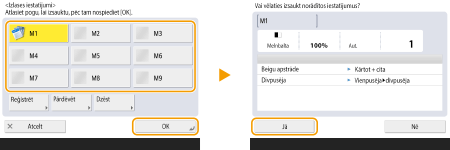
Pēc <Jā> nospiešanas varat arī mainīt iestatījumus, kurus atkārtoti izsaucat.

Kopēšanas/skenēšanas un sūtīšanas funkcijai iekārtu varat iestatīt arī tā, lai netiktu parādīts apstiprinājuma ekrāns, kad atkārtoti tiek izsaukti reģistrētie iestatījumi.
Skenēšana un sūtīšana: <Rādīt apstiprinājumu izlases iestatījumiem>
5
Nospiediet  (Sākt).
(Sākt).
 (Sākt).
(Sākt).Tiek sākta kopēšana.

|
|
Maksimālais iestatījumu <Izlases iestatījumi> skaits, ko varat reģistrēt, ir norādīts tālāk.
Kopēšana: 9
Fakss: 18
Skenēšana un sūtīšana: 18
Skenēšana un saglabāšana (tīkls/atmiņas ierīce): 9
JPEG/TIFF faili sadaļā Piekļuve saglabātajiem failiem (tīkls/atmiņas ierīce): 9
PDF/XPS faili sadaļā Piekļuve saglabātajiem failiem (tīkls/atmiņas ierīce): 9
|